6.4.3 准备工作
要让Vuforia能够识别目标图像,需将目标图像传入Vuforia的数据库,即上传至Target Manager中。在Vuforia网站中,单击导航栏中的“Develop”,继而选择“Target Manager”(目标管理器),然后单击右侧的“Add Database”(添加数据库)按钮,如图6.22所示。
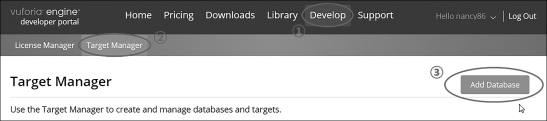
图6.22 在Vuforia中添加数据库
在弹出的窗口中填写数据库的自定义名称,可以由英文字母、数字、破折号、下划线组成,不能有空格。如本例中输入“Que Hua Tu”。“Type”保持默认的“Device”。
创建好之后,在当前目标管理器列表中则会添加此数据库,单击数据库名称,在打开的新页面中单击“Add Target”按钮,向其中添加目标,如图6.23所示。
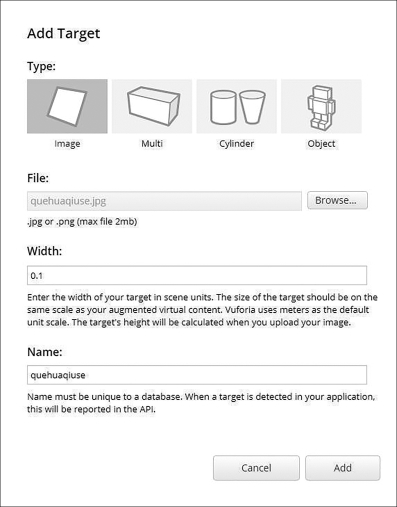
图6.23 Add Target界面
此外支持上传的目标类型有四种:Image(图像)、Multi(多目标)、Cylinder(圆柱体)、Object(物体)。此处选择“Image”。单击“Browse”按钮,从系统中选择目标图像文件,注意只能为.jpg或.png格式,并且不超过2 MB。
在Width一栏中设置识别图像的实际宽度(即其呈现在物质世界中的实际宽度),单位为米(m)。例如:此处识别图为打印出的一张宽度为15 cm的卡片,因此输入0.15。
Name必须是数据库中的唯一名称。此处输入:quehuaqiuse。单击Add按钮。
上传之后,可以在当前页面中看到数据库的信息,包括目标名称、类型、评级(Rating)、状态、修改时间。评级最高为五颗星,高评级的目标图片具有以下特性:细节丰富、高对比度、无重复图案、格式正确。通常星级越高,表示目标图像的识别效率越高、识别效果越好,但也可以根据实际情况酌情处理。例如,本例中的素材原图直接上传,Rating值为2颗星,这是由于图片宽高比较大,在一定程度上压缩了图片识别质量。如果截取图片中的一部分,宽高比约为4∶3,则可以提高Rating值。此处分别截取原图中左、右部分的画面“quehua1”“quehua2”,与整幅图“quehuaqiuse”上传的识别Rating进行对比,如图6.24所示。
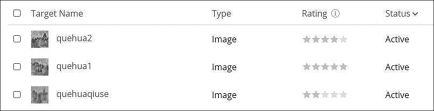
图6.24 素材图片的识别效果
可以看到,局部图片的Rating分别高达4颗星、5颗星。不过,尽管整张图片的Rating仅有2颗星,却并不影响实际识别效果。因此这里可以采用“quehuaqiuse”作为目标识别图。单击目标图像名称,可以打开其详细信息页面,查看其识别特征,后面的例子会进一步展示。
完成上传之后,勾选当前图片“quehuaqiuse”,单击“Download Datebase”按钮,下载目标图像的数据库,如图6.25所示。
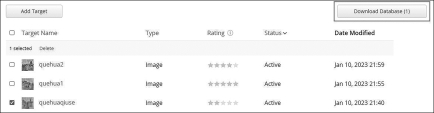
图6.25 下载选中的目标图像数据库
在弹出的“Download Database”对话框中,选择“Unity Editor”,如图6.26所示。
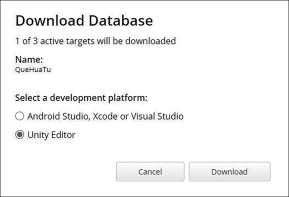
图6.26 选择Unity Editor
